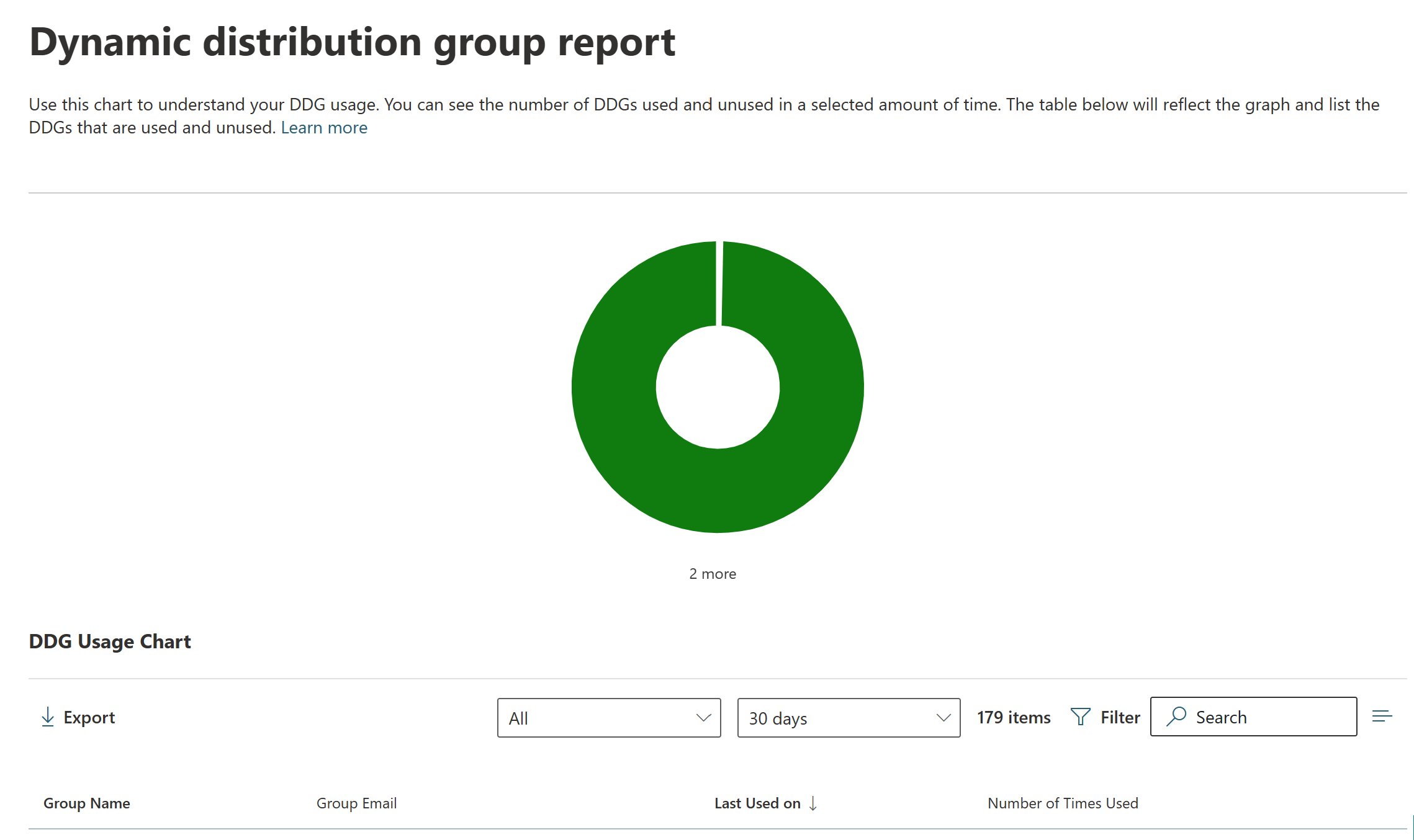Bericht "Dynamische Verteilergruppen" im neuen Exchange Admin Center in Exchange Online
Der Bericht Dynamische Verteilergruppen im neuen Exchange Admin Center bietet Einblicke in die Verwendung dynamischer Verteilergruppen für Ihre organization. Sie finden diesen Bericht unter Berichte>Nachrichtenfluss im neuen EAC.
Hinweis
Standardmäßig werden im Bericht Daten für die letzten 30 Tage angezeigt. Wenn der Bericht leer ist, versuchen Sie, den Datumsbereich zu ändern.
Informationen zu Berechtigungen, die für die Verwendung dieses Berichts erforderlich sind, finden Sie unter Erforderliche Berechtigungen zum Anzeigen von Nachrichtenflussberichten.
Standardmäßig werden im Bericht Daten für "Verwendete" dynamische Verteilergruppen angezeigt. Wenn der Bericht leer ist, versuchen Sie, den Filter so zu ändern, dass "Alle" oder "Nicht verwendet" dynamische Verteilergruppen angezeigt werden.
In der Tabelle sind die dynamischen Verteilergruppen und die Häufigkeit der Verwendung basierend auf dem Datumsfilter und dem Filter aufgeführt, mit dem Sie Alle, Verwendet oder Nicht verwendet auswählen können. Wenn Sie Alle auswählen, werden alle dynamischen Verteilergruppen basierend auf dem Datumsfilter aufgelistet, unabhängig davon, ob sie verwendet oder nicht verwendet wurden. Wenn Sie Verwendet auswählen, werden nur die dynamischen Verteilergruppen aufgelistet, die basierend auf dem Datumsfilter verwendet wurden. Wenn Sie Nicht verwendet auswählen, werden nur die dynamischen Verteilergruppen aufgelistet, die basierend auf dem Datumsfilter nicht verwendet wurden.
Im Abschnitt Details zu berichten dynamischen Verteilergruppen werden die folgenden Informationen zu den einzelnen dynamischen Verteilergruppen angezeigt:
- Group Name
- Gruppen-Email
- Zuletzt verwendet am (Datum)
- Anzahl der Verwendeten
Um die Ergebnisse schnell zu filtern, klicken Sie auf Suchen![]() , und beginnen Sie mit der Eingabe eines Werts.
, und beginnen Sie mit der Eingabe eines Werts.
Verwenden Sie den Datumsfilter, um die Ergebnisse nach Datumsbereich zu filtern. Sie können einen Datumsbereich von bis zu 90 Tagen angeben.
Wenn Sie erweiterte Filter benötigen, die Sie später speichern und verwenden können, klicken Sie auf Filter![]() , und wählen Sie Neuer Filter aus. Geben Sie im angezeigten Flyout Benutzerdefinierter Filter die folgenden Informationen ein:
, und wählen Sie Neuer Filter aus. Geben Sie im angezeigten Flyout Benutzerdefinierter Filter die folgenden Informationen ein:
- Benennen Des Filters: Geben Sie einen eindeutigen Namen ein.
- Klicken Sie auf Neue Klausel hinzufügen. Eine -Klausel enthält die folgenden Elemente, die Sie eingeben müssen:
- Feld: Wählen Sie Gruppenname, Gruppen Email, Zuletzt verwendet ein oder Anzahl der Verwendeten aus.
- Operator: Wählen Sie beginnt mit oder ist aus.
- Wert: Geben Sie den Wert ein, nach dem Sie suchen möchten.
Sie können so oft wie nötig auf Neue Klausel hinzufügen klicken. Mehrere Klauseln verwenden AND-Logik (<Klausel1> UND <Klausel2>...).
Um eine Klausel zu entfernen, klicken Sie auf Entfernen![]() .
.
Klicken Sie nach Abschluss des Vorgangs auf Speichern. Der neue Filter wird automatisch geladen, und die Ergebnisse werden basierend auf dem Filter geändert. Dies führt zum gleichen Ergebnis wie das Klicken auf Filter und das Auswählen des Kundenfilters aus der Liste.
Klicken Sie zum Entladen eines vorhandenen Filters (zurück zur Standardliste) auf Filter![]() , und wählen Sie Alle Filter löschen aus.
, und wählen Sie Alle Filter löschen aus.
Klicken Sie auf Exportieren , um die angezeigten Ergebnisse in eine .csv-Datei zu exportieren.